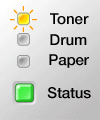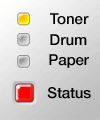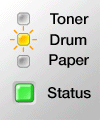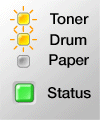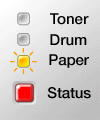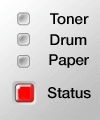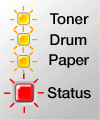Что означает индикация светодиодов?
Индикаторы на передней панели устройства Brother обозначаются техническим термином «светодиоды» (LED). В данном вопросе объясняются различные индикации светодиодов устройства.
Если не горит ни один из светодиодов, значит принтер выключен или находится в спящем режиме.
Нажатие на кнопку Go переводит принтер из спящего режима в режим готовности.
[Индикация светодиодов]
Светодиод Toner мигает в следующей последовательности: 2 секунды горит, 3 секунды не горит.
Светодиод Status горит (зелёным цветом).
Значение индикации светодиодов
Заканчивается тонер:
Указывает на то, что тонер скоро закончится. Приобретите новый тонер-картридж и приготовьте его к использованию, когда принтер будет сигнализировать сообщение «Тонер закончился».
[Индикация светодиодов]
Светодиод Toner горит.
Светодиод Status горит (красным цветом).
Значение индикации светодиодов
Тонер закончился:
Замените тонер-картридж на новый. Инструкции по замене тонер-картриджа см. здесь.
Ошибка положения картриджа:
Блок фотобарабана установлен неправильно. Извлеките блок фотобарабана из устройства и заново установите его обратно.
[Индикация светодиодов]
Светодиод Drum мигает в следующей последовательности: 2 секунды горит, 3 секунды не горит.
Светодиод Status горит (зелёным цветом).
Значение индикации светодиодов
Заканчивается ресурс фотобарабана:
Срок службы фотобарабана подходит к концу. Рекомендуется приобрести новый фотобарабан, чтобы заменить текущий. Инструкции по замене фотобарабана см. здесь.
[Индикация светодиодов]
Светодиоды Drum и Toner мигают в следующей последовательности: 2 секунды горят, 3 секунды не горят.
Светодиод Status горит (зелёным цветом).
Значение индикации светодиодов
Заканчивается тонер:
Указывает на то, что тонер скоро закончится. Приобретите новый тонер-картридж и приготовьте его к использованию, когда принтер будет сигнализировать сообщение «Тонер закончился».
Заканчивается ресурс фотобарабана:
Срок службы фотобарабана подходит к концу. Рекомендуется приобрести новый фотобарабан, чтобы заменить текущий. Инструкции по замене фотобарабана см. здесь.
[Индикация светодиодов]
Светодиод Paper мигает.
Светодиод Status горит (красным цветом).
Значение индикации светодиодов
Нет бумаги:
Положите бумагу в лоток для бумаги, обходной лоток или дополнительный нижний лоток. Затем нажмите кнопку Go.
Замятие бумаги:
Устраните замятие бумаги. Инструкции по устранению замятия бумаги см. здесь. Если принтер не возобновляет печать, нажмите кнопку Go.
Неверный формат бумаги для двусторонней печати:
Нажмите кнопку Go или Job Cancel. Задайте правильный формат используемой бумаги, или загрузите в лоток бумагу такого же формата, который выбран в текущих настройках драйвера принтера. При автоматической двусторонней печати можно использовать следующие форматы бумаги: A4, Letter и Legal.
Двусторонняя печать отключена:
Закройте заднюю крышку принтера, и установите обратно лоток двусторонней печати.
[Индикация светодиодов]
Светодиод Status горит (красным цветом).
Значение индикации светодиодов
Открыта передняя крышка:
Закройте переднюю крышку принтера.
Открыта крышка узла термозакрепления:
Закройте крышку узла термозакрепления, которая находится за задней крышкой принтера.
Фотобарабан запылился:
Необходимо очистить коронирующий провод. Инструкции по очистке коронирующего провода фотобарабана см. здесь.
Слишком много лотков:
Максимальное количество дополнительных лотков — 2. Уберите лишние лотки.
Ошибка буфера:
Проверьте соединение кабеля между ПК и принтером.
Память заполнена:
Память принтера заполнена, и принтер не может печатать страницы документа полностью. Решение данной проблемы см. здесь.
Перегрузка печати:
Произошла перегрузка печати, и принтер не может печатать страницы документа полностью. Решение данной проблемы см. здесь.
Буфер загрузки полон:
Буфер загрузки принтера полон. Необходимо добавить память в принтер. Инструкции по установке дополнительной памяти см. здесь.
Много шрифтов:
Память, выделенная для шрифтов, заполнена. Удалите шрифты или добавьте память в принтер. Инструкции по установке дополнительной памяти см. здесь.
[Индикация светодиодов]
Все светодиоды мигают.
Значение индикации светодиодов
Сервисный вызов:
- Если вы видите индикацию сервисного вызова, показанную выше, выключите питание принтера, подождите несколько секунд, затем заново включите принтер и попытайтесь выполнить печать.
- Если ошибку устранить не удалось и на принтере продолжает отображаться индикация сервисного вызова после повторного включения питания принтера, обратитесь к вашему дилеру или в авторизованный сервисный центр Brother.
- Перейти на страницу «Контакты»
Связанные модели
HL-5250DN
Отзывы о материалах
Чтобы помочь нам улучшить поддержку пользователей, просим вас поделиться своим мнением, ответив на вопросы ниже.
7. Troubleshooting
80
Error messages in the Status Monitor
The Status Monitor will report problems with the printer. Take the proper action by referring to the following
table.
The default setting for the Status Monitor is off. If you want to turn the status monitor on, you can change the
setting of the Status Monitor in Device Options from the Advanced tab. See Device Options on page 3-6.
Error message
Action
Toner Low
Buy a new toner cartridge and have it ready for when the Toner Life End status
is indicated.
Toner Life End
See Replacing the toner cartridge on page 63.
Cartridge Position Error
Put the drum unit assembly back in.
Drum Life End Soon
The drum unit is near the end of its life. Buy a new drum unit to replace the current
one. See Replacing the drum unit on page 68.
No Paper
No Paper for Manual Feed
No Paper in the
Multi Purpose Tray
No Paper MP or Size
Mismatch
No Paper in Tray 1/2/3
No Paper in Tray 1/2/3 or Size
Mismatch
The paper tray may be out of paper or not properly installed. If it is empty, put a
new stack of paper in the paper tray and then press Go.
If there is paper in the paper tray, make sure it is straight. If the paper is curled,
straighten it before printing. Sometimes it is helpful to remove the paper, turn the
stack over and put it back in the paper tray.
Cut the amount of paper in the paper tray, and then try again.
Make sure you use paper that meets Brother’s recommended paper
specifications. See About paper on page 5.
Load the same size paper that you selected in the current driver setting.
Jam MP Tray
Jam Tray 1/2/3
Jam Inside
Jam Rear
Jam Duplex
Clear the jammed paper from the indicated area. See Paper jams and how to
clear them on page 84.
Incorrect Paper Size for Auto
DX
Press Go or Job Cancel. Set the correct paper that you want to use, or load the
same size paper that you selected in the current driver setting. The paper size
you can use for automatic duplex printing is A4, Letter or Legal.
Duplex Disabled
Close the back cover of the printer and put the duplex tray back in.
Front Cover is Open
Close the front cover of the printer.
Fuser Cover is Open
Close the fuser cover located behind the back cover of the printer.
В этой статье я хочу рассказать про ошибку тонера, которая может возникнуть у принтера Brother HL-5250. Когда данная ошибка возникает у принтера загорается индикатор Toner — желтым цветом, а Status — красным.
К сожалению включение и выключение принтера не решает проблему, индикаторы продолжают гореть. Один из способов восстановить работоспособность принтера — это выполнить следующую последовательность действий:
1. Включаем принтер
2. Открываем переднюю крышку и вытаскиваем картридж
3. Зажимаем кнопку GO и ждем когда загорятся все индикаторы желтым
4. Отпускаем кнопку, вставляем картридж и ждем когда прогреется печка
5. Вновь нажимаем «GO»
6. Если индикатор status загорелся зеленым, значит все хорошо.
7. Пытаемся, что-нибудь распечатать.
В моём случае это не помогло. Будем искать альтернативные пути решения этой ошибки. Открываем крышку и вытаскиваем картридж.
Разъединяем плечо, которое при закрытии крышки в установленный картридж выдвигает привод, который приводит в движении валы картриджа.
Проверяем концевик картриджа, при его замыкании принтер считает, что картридж установлен. Если Вы его замкнете, принтер начнет прогреваться, а потом загорится та же ошибка. Это нормально.
При имитации закрытия крышки в глубине принтера виден выдвигающийся привод. После того, как я его повращал, собрал плечо обратно и установил картридж ошибка ушла. На той части картриджа, которая вставляется во внутрь есть контакты. Возможно неправильное положение этого привода не давало картриджу дойти до конца и давало ошибку тонера.
CHAPTER 4 TROUBLESHOOTING
2.
2.1
Operator Calls
2.1.1
Operator calls for HL-5240/5250DN
When an operator call occurs, the red Status LED blinks to indicate. An ‘operator call’ which
the printer indicates on the LEDs is user recoverable. Identify the error from the table below
and take the corrective action described for each indication to correct it. The printer
automatically recovers from most errors. If not, the error is cleared by holding down the Go
button.
LED
Type of error
Toner low
Toner life end
Cartridge position
error
Drum near end
No paper fed tray
Paper jam
Incorrect Paper size
for Duplex
(HL5250DN/5270DN/
5280DW)
Duplex disabled
4-4
Error clearance
by pressing the
Go button.
The Toner LED will turn on for
2 seconds and off for 3
seconds. Replace the toner
cartridge.
—
Replace the toner cartridge
N/A
with a new one.
The drum unit ASSY is not
installed correctly. Put the
drum unit ASSY back in.
N/A
The drum unit is near the end
of its life. We recommend that
you get a new drum unit to
replace the current one. The
—
Drum LED will turn on for 2
seconds and off for 3 seconds.
Put paper in the tray. Press the
N/A
Go button.
Clear the paper jam. If the
printer does not start printing,
N/A
press the Go button.
Press the Go or Job Cancel.
Set the correct paper that you
want to use, or load the same
paper size paper that you
Yes
selected in the current driver
setting. The paper size you
can use doe automatic duplex
printing is A4, Letter or Legal.
Close the back cover of the
Yes
printer and put the duplex tray
back in.
Remedy
Confidential
-
Офисная техника Brother
Brother -
Обслуживание и поддержка
-
HL5250DN
-
Инструкции / Поиск и устранение неисправностей
- FAQ00000170_007
Часто задаваемые вопросы по категориям

Драйверы и загрузки
Последние версии драйверов и программного обеспечения для ваших устройств Brother
Просмотреть файлы

Руководства
Последние версии руководств для ваших устройств Brother
Просмотреть руководства

Расходные материалы
Широкий ассортимент оригинальных расходных материалов Brother для ваших устройст
Подобрать расходные материалы